|
||||||||||||
|
|||||||||||||
| 当前位置: 电脑软硬件应用网 > 电脑学院 > 局域网技术 > 正文 |
|
|||
| 增加Wifi无线信号强度的设置方法 | |||
| 2011-3-23 12:21:43 文/hushiqua… 出处:电脑维修联盟 | |||
|
Wifi无线信号随着位置的变化而导致信号变得很弱,Wifi信号变弱会发生网络频繁掉线、上网不稳定的情况。要想提高Wifi网络的稳定性和速度,我们就得加强Wifi的穿墙能力来增加Wifi的信号强度,下面来看怎么去加强Wifi的穿墙能力。 1、采用设备支持的最高速度设置进入路由器设置界面,设置WIFI的参数。把无线网络的速度设置为网络设备支持的最高速度,也就是说如果设备支持802.11N就设置为802.11N,如果支持802.11G就设置为802.11G,尽量不设置成802.11g+a/b这种形式。 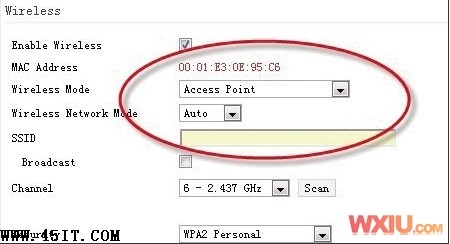 2、设置MIMO增强模式如果无线路由器支持MIMO增强模式,也请在设置界面勾选这个选项,然后把“带宽”设置为“20/40MHZ”(选最高设置)。不过并非所有支持MIMO的路由器都有这个选项,如果看不到这个选项,就设置一下带宽就好了。 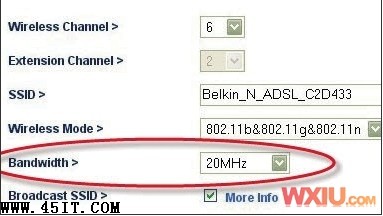 3、启用QOS控制如果看到802.11e/***QOS这个选项,则可以考虑启用。在局域网中,如果下载的同学、使用PPS看网络电视的朋友、使用P2P程序的同学太多的话,即使信号良好,下载、上网同样会很卡,启用QOS控制会好过很多。
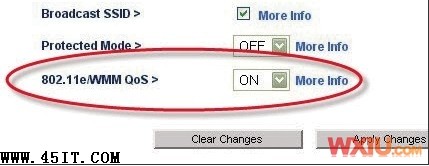 4、管理本本无线网卡现在很多笔记本都是802.11N无线网卡了,配合802.11N的无线路由器理论上能达到300M的网速,但是有时候网卡还需要进行设置。在开始菜单的“计算机”上点击右键选择“管理”。如果是XP则可以在桌面“我的电脑”上点击右键,选择“管理”。 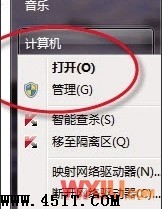 5、检查802.11N是否启用在管理界面找到设备管理器,并找到无线网卡。看看属性中的“高级”选项卡,检查802.11N模式是否已经设置为“已启用”。同时,设置“吞吐量增强”为“启用”,并将信道设置为“自动”或者最高数值的设置值。 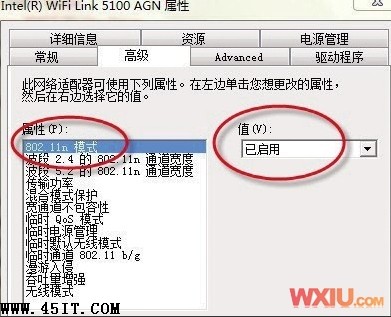 上面的增强Wifi无线信号的强度的方法还得需要无线网卡和无线路由器相匹配才能获得最好的效果,这样的Wifi信号增强,频繁掉线、上网不稳定的情况就不会在发生了。 |
|||
| 最新热点 | 最新推荐 | 相关文章 | ||
| 无线LAN故障处理的深入分析 无线网络中如何选择无线加密 盘点:全面了解无线网卡的四大种类 Wi-Fi无线连接不上起因和处理方式 如何判断当时接入的是有线还是无线? 想要又快又稳的无线信号需注意三点 处理无线网卡不能识别问题有妙招 攻防实战:无线网络路由入侵过程 用路由组无线网后信号弱是不是网速就… WEP、WPA无线网络破解详细教程 |
| 关于45IT | About 45IT | 联系方式 | 版权声明 | 网站导航 | |
|
Copyright © 2003-2011 45IT. All Rights Reserved 浙ICP备09049068号 |